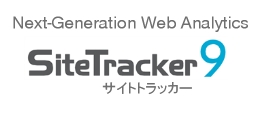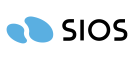複数のサイトのログファイルを解析するには?
【 全 Ver. 】
![]()
複数のサイトのログファイルを、1つのプロファイルでまとめて解析するにはどうすればよいですか?
![]()
SiteTracker では、ログファイルの設定で以下の3つのパターンでの解析が可能です。
- クラスタ化しない
- 単一サイトに対してクラスタ化
- 複数サイトに対してクラスタ化
解析したいサイトの URL が1つだけで、実際の WEB サーバも1つだけの場合は「クラスタ化しない」を使用します。
解析したいサイトの URL が1つだけだが、実際の WEB サーバはロードバランシングされた複数のサーバで構成されている場合は「単一サイトに対してクラスタ化」を使用します。
解析したいサイトの URL が1つだけではない(http と https によるアクセスがある場合や、異なるドメイン名のサイトを一括で分析する)場合は、「複数サイトに対してクラスタ化」を使用します。
「~~クラスタ化」の設定で解析を行うには、ログファイルに対して以下の条件が必須です。
- 全てのサーバ(URL もしくはドメイン)のログファイルが、同じタイミングでローテート(分割)されている
- 全てのサーバの同じ時間帯のログファイルは、異なる場所(ディレクトリ)に同じファイル名(拡張子含む)で保存されている
これらは、SiteTracker が同じ時間帯の複数のログファイルを同時に読み込むための、時間帯の判定にファイル名を使用しているためです。
条件を満たしたログファイルであれば、以下の手順で設定を行うことで、1つのプロファイルでまとめて解析できます。
- プロファイルの設定から、「メイン」>「ログファイル」を選択し、「単一サイトに対してクラスタ化」または「複数のサイトに対してクラスタ化」を選択し、保存します。このとき、すでに設定されていたログファイルのパス指定は、Server1 として保存されます。
- Server1 を選択して、編集をクリックしてください。
- 「サーバ名:」を実際に解析する分かりやすい名前("http"やドメイン名)に変更し、「サーバのURL:」には実際に解析するサーバーの URL を入力してください。
- 設定を保存した後、「ログファイルの追加/削除」から、実際に解析するサーバーのログファイルを指定します。
- 1つ目のサーバの設定が終了しましたら、「解析するサーバの設定」画面から、「追加」ボタンをクリックしてください。
- そして、同様の手順で追加するサーバのログファイルの設定を行なってください。
7.5 Professional では、こちらのサーバーの設定を最大 3 個まで、7.5 Enterprise と 8 Standard では、サーバーの設定を最大 10 個まで行なう事ができます。(7.5 eBusiness/SMB と 8 Premier では無制限)
このとき「サーバのURL:」をそれぞれ対応するサーバの URL に指定してください。
サーバの設定を保存する都度、データの削除を促す画面が表示されます。クラスタ化する以前の解析済みデータを削除しないと、正常な解析が行われないためです。必ず1回はデータの削除をおこなってください。
解析したい全てのサーバの設定が完了したら更新をおこなってください。
※ 操作手順や用語は、基本的にSiteTracker 8 をベースに記載しています。